ChatGPT, một chatbot AI, đang nhanh chóng trở nên phổ biến như một trợ lý thông minh. Nó có nhiều ứng dụng, từ trả lời các câu hỏi chung cho đến giúp bạn chuẩn bị cho các kỳ thi. Nếu bạn ấn tượng với ChatGPT và tự hỏi liệu bạn có thể thay thế Siri bằng chatbot AI trên iPhone của mình hay không thì bạn thật may mắn. Bài viết này sẽ hướng dẫn bạn quy trình thiết lập ChatGPT làm trợ lý cá nhân trên iPhone của bạn.
Yue Yang đã tạo lối tắt Siri hoạt động với ChatGPT. Khi bạn đã thiết lập lối tắt này trên iPhone của mình, bạn sẽ giao tiếp với Siri nhưng kết quả sẽ được ChatGPT tìm nạp. Điều này làm cho Siri thông minh hơn, vì nó cung cấp thông tin cô đọng thay vì chỉ hiển thị kết quả truy vấn trên web.
Ví dụ: nếu bạn yêu cầu Siri tìm kiếm một công thức bánh pizza đơn giản, nó sẽ hiển thị tất cả các kết quả web tương ứng. Mặt khác, khi bạn đặt câu hỏi tương tự với ChatGPT Siri, kết quả sẽ không chỉ hiển thị các thành phần và hướng dẫn của công thức, mà Siri còn đọc to chúng.
Bước đầu tiên để thay thế Siri bằng ChatGPT là truy xuất khóa API từ trang web OpenAI. Sau khi có khóa API, bạn có thể thiết lập phím tắt trên iPhone của mình. Đây là cách:
- Truy cập trang GitHub của Yue Yang của phím tắt ChatGPT Siri.
- Điều hướng đến ChatGPT Siri 1.2.2. (hoặc phiên bản mới nhất) và nhấn vào tùy chọn English Version.
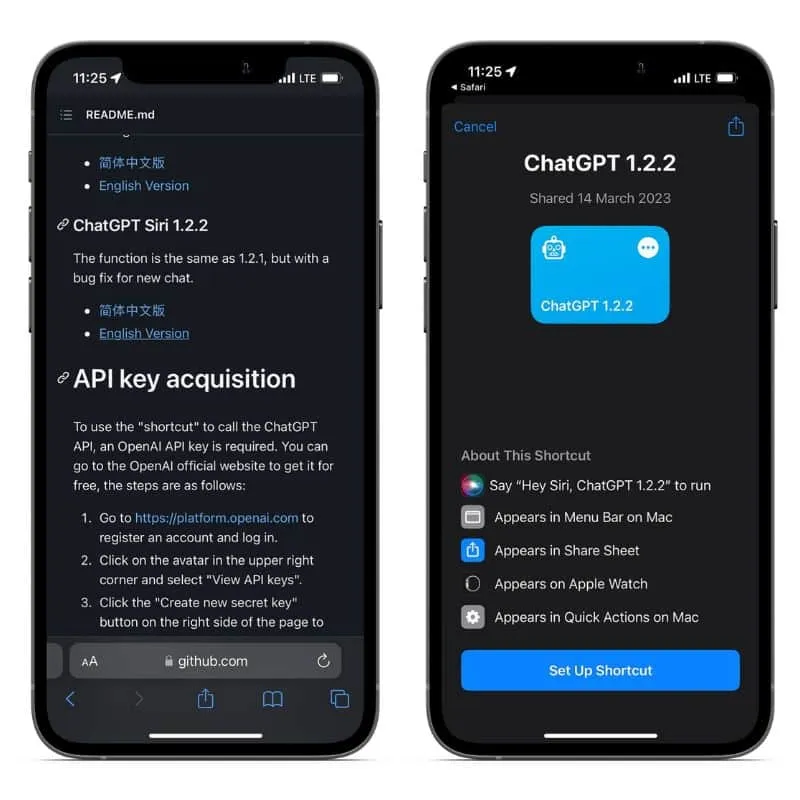
Bạn sẽ được chuyển hướng đến ứng dụng Phím tắt và phím tắt ChatGPT 1.2.2. - Nhấn vào Set Up Shortcut.
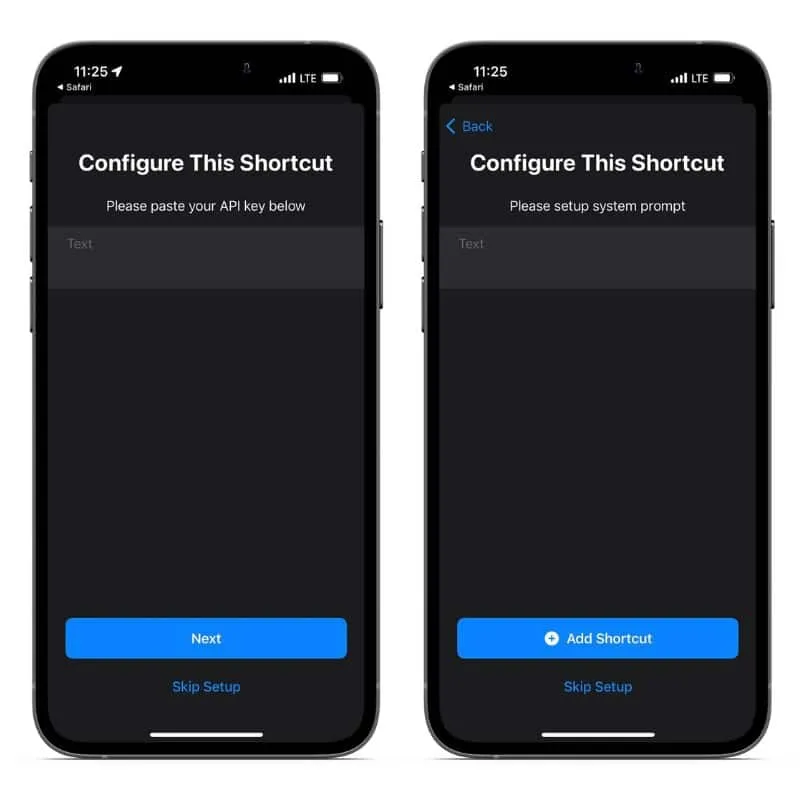
- Ở trang tiếp theo, dán API key bạn đã lấy từ trang OpenAI vào sau đó chọn Next.
- Nhập “Hey Siri, ChatGPT 1.2.2″ vào trang văn bản bên dưới trang Please setup system prompt và nhấn + Add Shortcut.
Bạn đã cài đặt thành công phím tắt ChatGPT Siri trên iPhone của mình.
Cách sử dụng ChatGPT Siri trên iPhone
Bạn có thể sử dụng ChatGPT Siri trên iPhone của mình thông qua lệnh thoại. Tuy nhiên, nếu bạn gặp sự cố khi truy cập Phím tắt thông qua lệnh thoại, một giải pháp thay thế dễ dàng hơn là liên kết nó với Back Tap.
Chạy phím tắt ChatGPT Siri bằng lệnh thoại Siri
- Bất cứ khi nào bạn muốn truy cập ChatGPT Siri, hãy nói, “Hey Siri, Smart (Hoặc bất kỳ tên nào bạn đã gán lại cho phím tắt).”
- Chờ lời nhắc “I am here, always at your service!“. Thông báo này cũng là một gợi ý để biết rằng bạn đã kích hoạt thay thế cho Siri chứ không phải phiên bản gốc của trợ lý giọng nói.
- Bây giờ, bạn có thể ra lệnh cho lệnh của mình.
- Một khi nó tìm nạp kết quả, nó sẽ đọc chúng thành tiếng.
- Bây giờ kết quả sẽ biến mất và lời nhắc “I have finished answering, please continue” sẽ bật lên.
- Bạn có thể đặt câu hỏi tiếp theo nếu bạn muốn ở trong ngữ cảnh của cuộc trò chuyện hoặc nói “New Chat” để bắt đầu cuộc trò chuyện mới hoặc “Quit Chat” để kết thúc cuộc trò chuyện.
Hạn chế của việc sử dụng ChatGPT làm giải pháp thay thế Siri
Sử dụng ChatGPT thay thế cho Siri có những điểm hay riêng. Tuy nhiên, nó chỉ là một Chatbot AI, không phải là trợ lý giọng nói như Siri hay Google Assistant. Dưới đây là một số hạn chế của phím tắt ChatGPT Siri.
- Phím tắt ChatGPT Siri mất nhiều thời gian hơn để tìm nạp kết quả từ internet. Nó cũng có tỷ lệ thất bại cao hơn và thường sẽ hiển thị thông báo lỗi.
- Bạn không thể yêu cầu phím tắt ChatGPT Siri thực hiện các tác vụ như gọi điện, trả lời tin nhắn, đặt báo thức, v.v.
- Mặc dù bạn có thể làm gián đoạn Siri giữa chừng và thay đổi câu hỏi của mình hoặc đặt câu hỏi tiếp theo, nhưng điều tương tự không thể được thực hiện với phím tắt Siri ChatGPT. Nếu phím tắt ChatGPT Siri trả lời một truy vấn và bạn nhấn vào biểu tượng Siri, nó sẽ chuyển sang Siri và bất cứ điều gì bạn yêu cầu sẽ được trợ lý giọng nói gốc truy xuất.
Nhìn chung, phím tắt ChatGPT Siri có thể trả lời câu hỏi của bạn bằng cách truy xuất thông tin từ internet. Điều này một lần nữa được giới hạn vào năm 2021, vì dữ liệu đào tạo của nó đã bị cắt sau đó. Vì vậy, nó chỉ có thể trả lời các câu hỏi về các sự kiện đã xảy ra trong hoặc trước năm 2021. Nếu bạn muốn một số chi tiết về các vấn đề hiện tại hoặc bất kỳ sự kiện nào đang diễn ra, Siri là lựa chọn tốt hơn.
